La Documentation technique est en cours de rédation.
Edition des pages
Interface du backoffice
- en haut dans la barre de navigation se trouve le menu principal :
- A gauche se trouve l'arborescence des pages du site.
- A droite se trouve la zone pour écrire le contenu d'une page.
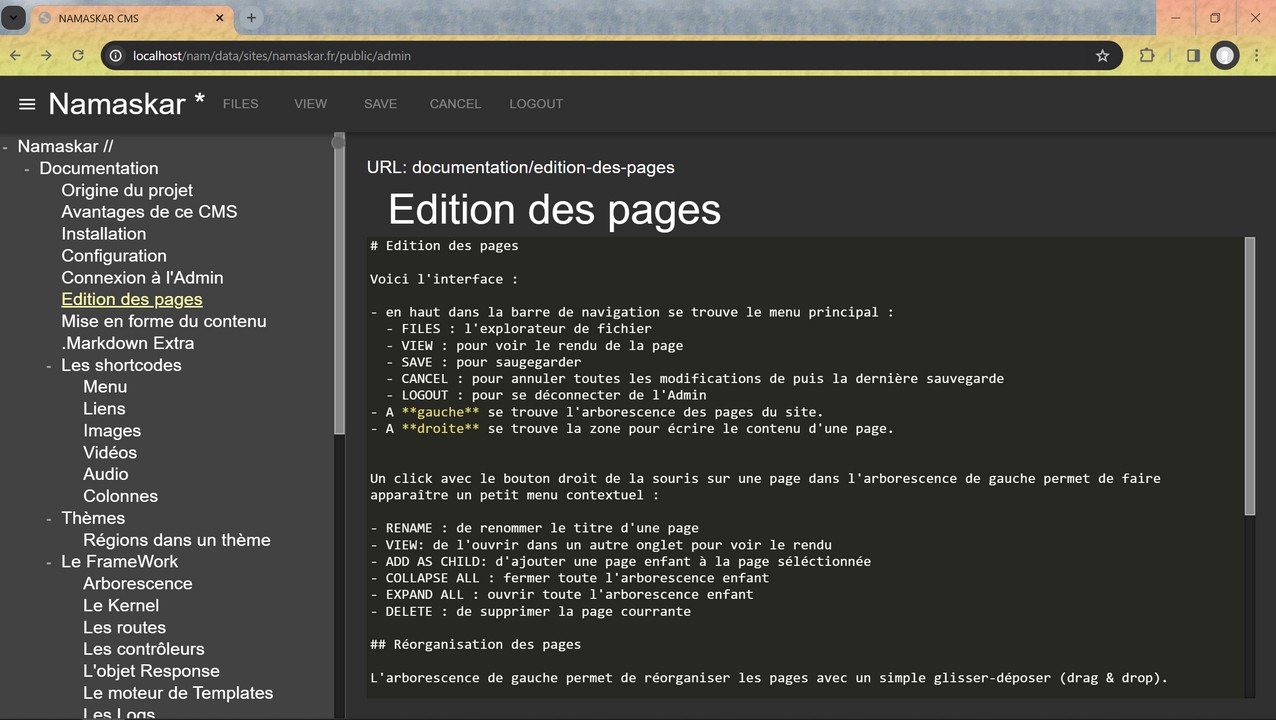
Menu principal
Dans la barre de navigation se trouve le menu principal

- FILES : l'explorateur de fichier
- VIEW : pour voir le rendu de la page
- SAVE : pour saugegarder
- CANCEL : pour annuler toutes les modifications de puis la dernière sauvegarde
- LOGOUT : pour se déconnecter de l'Admin
l'astérisque (*) signifie que le contenu a été modifié et qu'il doit être sauvegardé.
Arborescence des pages du site
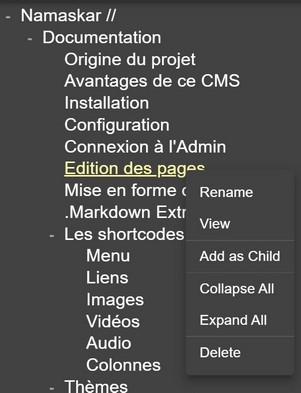
A gauche se trouve l'arborescence des pages du site.
Un click avec le bouton droit de la souris sur une page permet de faire apparaître un petit menu contextuel :
- RENAME : pour renommer le titre d'une page
- VIEW: pour ouvrir la page dans un nouvel onglet pour voir le rendu
- ADD AS CHILD: pour ajouter une page enfant à la page séléctionnée
- COLLAPSE ALL : pour fermer toute l'arborescence enfant
- EXPAND ALL : pour ouvrir toute l'arborescence enfant
- DELETE : pour supprimer la page courrante
Réorganisation des pages
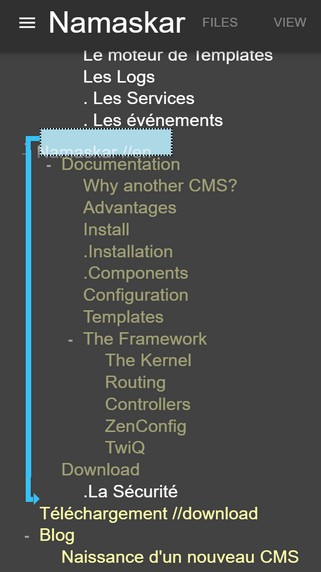
L'arborescence de gauche permet de réorganiser les pages avec un simple glisser-déposer (drag & drop) sur tous les niveaux de profondeur. Une flêche permet de voir où la page va se retrouver dans l'arborescence.
zone de contenu d'une page
A droite se trouve la zone pour écrire le contenu d'une page.
Pas de WYSIWYG... on utilise la syntaxe de Markdown... enrichie de Shortcodes... mais nous allons voir cela en détail dans les pages suivantes.
Sauvegarde
il est important de sauvegarder le plus souvent possible vos modifications... surtout après une modification de titre, une réorganisation de l'arborescence, la suppression d'une page ou plusieurs pages.
Renommer un titre
une page se nommant "Edition des pages" aura pour url "documentation/edition-des-pages" car elle est une page enfant de la page "Documentation".
On peut forcer Namaskar à utiliser un autre slug que "edition-des-pages" :
Voici le syntaxe : Titre de la page //slug
Par exemple si je souhaite que la page "Edition des pages" ait pour slug "edition", je donnerai à la page le titre : `Edition des pages //edition[/code]
l'url de cette page sera : "documentation/edition"